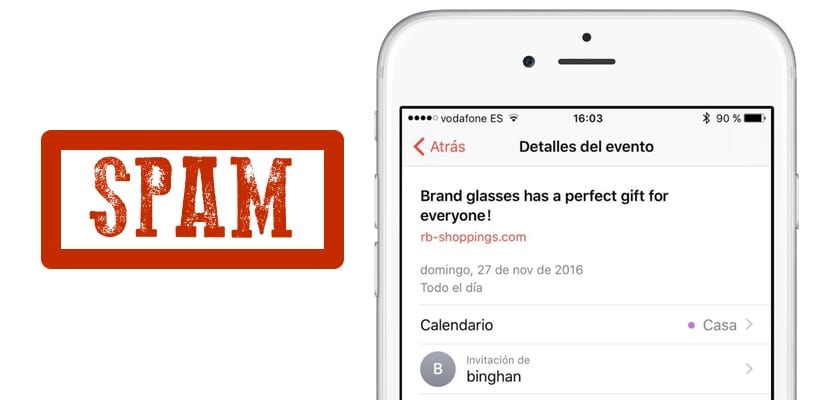
เมื่อเร็ว ๆ นี้ผู้ใช้ Apple หลายคนบ่นเกี่ยวกับคำเชิญแปลก ๆ ไปยังปฏิทิน iCloud ที่มาจากผู้ส่งซึ่งพวกเขาไม่รู้จักอย่างสมบูรณ์เช่นเดียวกับที่คุณเห็นในภาพส่วนหัว (ขอบคุณ @ kepalope87) เป็นสแปมตัวใหม่ที่กำลังท่วมปฏิทินของผู้ใช้ iPhone และ Mac จำนวนมากและสร้างความรำคาญให้มากเนื่องจากคำเชิญแต่ละครั้งเกี่ยวข้องกับการแจ้งเตือนนอกเหนือไปจากความยุ่งยากในการปฏิเสธคำเชิญ ความแม่นยำในการปฏิเสธคำเชิญนี้ถือเป็นข้อผิดพลาดที่ใหญ่ที่สุดที่สามารถทำได้ คุณต้องการลบการแจ้งเตือนที่น่ารำคาญเหล่านี้อย่างมีประสิทธิภาพหรือไม่? เราอธิบายวิธีแก้ปัญหาที่ดีที่สุดที่มีอยู่ในขณะนี้
เหนือสิ่งอื่นใดอย่าปฏิเสธมัน
เมื่อคุณได้รับการแจ้งเตือนเหตุการณ์ที่คุณไม่ต้องการสิ่งปกติคือคุณคลิกที่ปุ่ม "ปฏิเสธ" ที่ปรากฏในนั้นโดยตรง และนี่เป็นข้อผิดพลาดที่เลวร้ายที่สุดที่คุณสามารถทำได้เนื่องจากการปฏิเสธคุณกำลังยืนยันกับผู้ที่ส่งคำเชิญถึงคุณว่าบัญชีนี้ใช้งานได้และจะยังคงส่งคำเชิญต่อไปโดยไม่หยุด. มีผลบังคับใช้คำเชิญจะถูกสุ่มส่งไปยังอีเมลโดยไม่ทราบว่ามีอยู่จริงหรือไม่หากมีการใช้งานอยู่หรือไม่ แต่ตราบใดที่คุณยืนยันว่าบัญชีนี้ถูกต้องคุณจะหลงทางและคุณจะถูกถล่ม ด้วยคำเชิญเพิ่มเติม
วิธีแรก: สร้างปฏิทินสแปม

สิ่งที่เรากำลังจะทำคือนำคำเชิญเหล่านั้นไปยังปฏิทินที่เราจะสร้างขึ้นโดยเฉพาะสำหรับปฏิทินนั้นและเราจะตั้งชื่อว่า "สแปม" โดยไปที่แอปพลิเคชันปฏิทิน iOS คลิกปุ่ม "ปฏิทิน" ที่ด้านล่างคลิก "แก้ไข" จากนั้นคลิก "เพิ่มปฏิทิน" เขียนชื่อปฏิทิน (สแปมในตัวอย่างของเรา) แล้วคลิกตกลง ตอนนี้ย้ายคำเชิญที่ไม่ต้องการไปที่ปฏิทินใหม่แล้วลบปฏิทิน เป็นเรื่องสำคัญมากที่คุณจะต้องเลือกตัวเลือก "ไม่ต้องแจ้งให้ทราบ" เมื่อคุณลบออกมิฉะนั้นคุณจะทำผิดพลาดแบบเดียวกับที่เราได้กล่าวไว้ก่อนหน้านี้. ปัญหาคือคุณจะต้องทำซ้ำขั้นตอนทุกครั้งที่คุณได้รับการแจ้งเตือน
วิธีที่สอง: โอนการแจ้งเตือนไปยังอีเมล
มีวิธี "ถาวรกว่า" ในการกำจัดคำเชิญที่น่ารำคาญเหล่านี้และนั่นคือการโอนการแจ้งเตือนเหล่านี้จากแอปพลิเคชันปฏิทินไปยังอีเมลของเรา Apple อนุญาตให้แทนที่จะรับการแจ้งเตือนจากแอปพลิเคชันปฏิทินเพื่อส่งอีเมลพร้อมคำเชิญถึงเรา. สำหรับสิ่งนี้เราต้องเข้าถึงบัญชี iCloud ของเราจากเว็บเบราว์เซอร์ของคอมพิวเตอร์เครื่องใดก็ได้
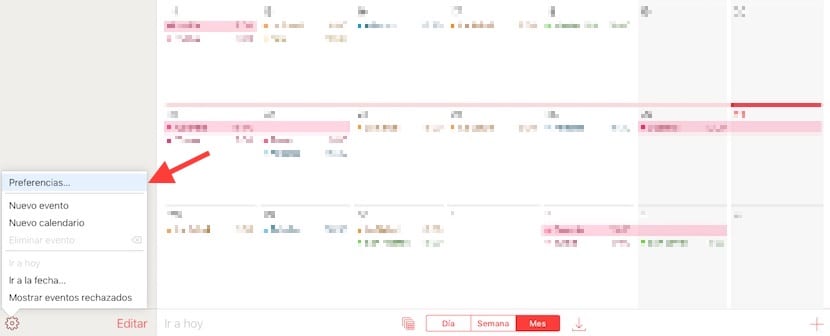
เราเข้าสู่แอปพลิเคชันปฏิทินและ คลิกที่ล้อเฟืองที่ด้านล่างซ้าย. เราเลือกตัวเลือก "ค่ากำหนด" และเลือกแท็บ "ขั้นสูง"

เราต้องดูที่ด้านล่างในส่วน "คำเชิญ" โดยค่าเริ่มต้นตัวเลือก "รับคำเชิญเข้าร่วมกิจกรรมเช่น: การแจ้งเตือนในแอปพลิเคชัน" จะเปิดใช้งานและเราต้องเปลี่ยนเป็นตัวเลือก "อีเมลเข้า ... " เพื่อให้การแจ้งเตือนกลายเป็นอีเมลไปยังกล่องจดหมายของเรา ที่นี่เราสามารถใช้ตัวเลือกในการติดป้ายกำกับว่าเป็นสแปมได้แล้วเพื่อไม่ให้ถูกรบกวน. ข้อเสียของวิธีนี้คือคำเชิญทั้งหมดจะถูกส่งไปยัง Spam ของเมลของเราและถ้าเป็นฟังก์ชันที่เราใช้เป็นครั้งคราวก็จะไม่สะดวก
สองวิธีในการแก้ปัญหาชั่วคราวสำหรับปัญหาที่ Apple ควรตอบกลับในไม่ช้าพร้อมตัวเลือกในการจัดประเภทเป็นจดหมายขยะจากแอปพลิเคชันปฏิทินและบล็อกผู้ส่ง. เราจะใส่ใจกับความเคลื่อนไหวที่ Apple ทำในเรื่องนี้
ขอบคุณมากเคล็ดลับดีๆ
เยี่ยมมากขอบคุณสำหรับเคล็ดลับ